win10系统中怎么对ip地址进行伪装|Win10电脑伪装ip地址的方法
发布时间:2017-10-18 16:46:12 浏览数: 小编:jiwei
当我们上网连接到网络的时候就会对应生成一个ip地址,因为这个ip地址是精确对应到我们电脑的,所以很多有心人会利用这个特性对我们的电脑进行攻击,那么如果我们能够把我们的ip伪装起来,这样别人就找不到了,至于怎么设置,下面为大家介绍详细的方法。
系统推荐:深度技术GHOST WIN10 X64 专业版系统
相关教程:
Win10专业版系统如何查看DNS服务器地址
win10系统ip设置属性打不开的解决方法
Win10电脑伪装ip地址的技巧:
1、在电脑右下方的网络图标上,单击鼠标右键,在弹出的菜单中点击【打开网络和共享中心】;
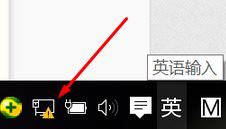
2、在【网络和共享中心】界面,点击当前连接的网络,如:小编的电脑已连接的是以太网2 那么点击它即可;
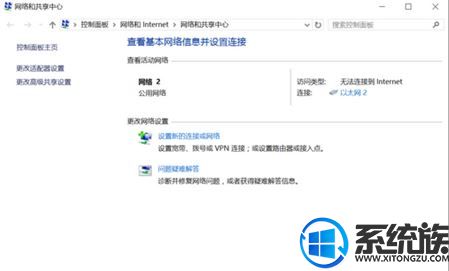
3、单击‘以太网’后,弹出了下面这样的面板,现在我们来修改IP和MAC地址。点击面板中的【属性】按钮;

4、在属性界面双击打开Internet协议版本4(TCP/IPv4);
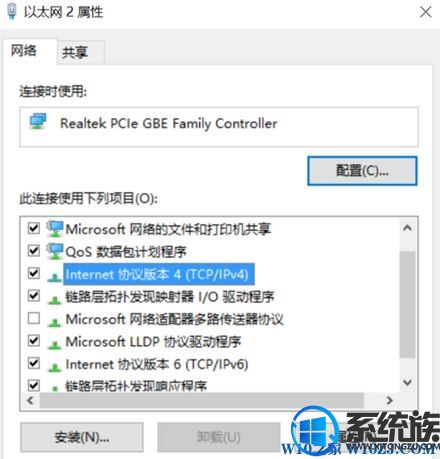
5、点击【使用下面的IP地址】,输入合适的ip地址,点击确定保存设置即可。
以上就是win10系统中怎么对ip地址进行伪装的详细方法了,通过这样的设置就能避免黑客的入侵,但是只要我们平时不浏览不正规网站,不乱下载软件,也是不会有什么问题的。
系统推荐:深度技术GHOST WIN10 X64 专业版系统
相关教程:
Win10专业版系统如何查看DNS服务器地址
win10系统ip设置属性打不开的解决方法
Win10电脑伪装ip地址的技巧:
1、在电脑右下方的网络图标上,单击鼠标右键,在弹出的菜单中点击【打开网络和共享中心】;
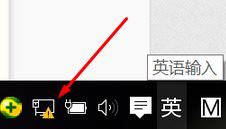
2、在【网络和共享中心】界面,点击当前连接的网络,如:小编的电脑已连接的是以太网2 那么点击它即可;
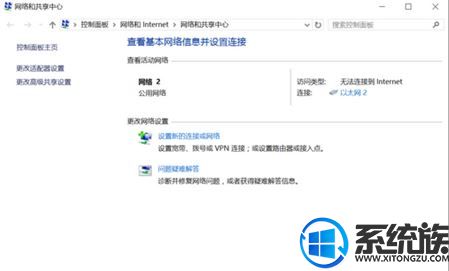
3、单击‘以太网’后,弹出了下面这样的面板,现在我们来修改IP和MAC地址。点击面板中的【属性】按钮;

4、在属性界面双击打开Internet协议版本4(TCP/IPv4);
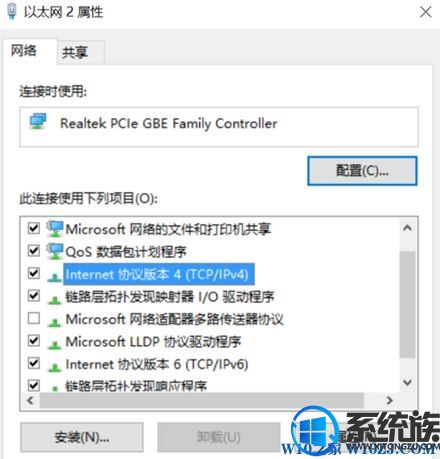
5、点击【使用下面的IP地址】,输入合适的ip地址,点击确定保存设置即可。
以上就是win10系统中怎么对ip地址进行伪装的详细方法了,通过这样的设置就能避免黑客的入侵,但是只要我们平时不浏览不正规网站,不乱下载软件,也是不会有什么问题的。



















